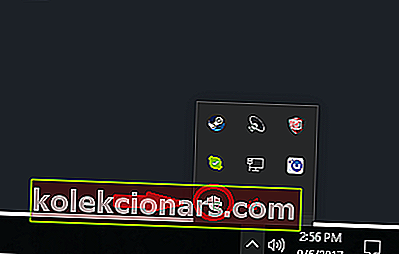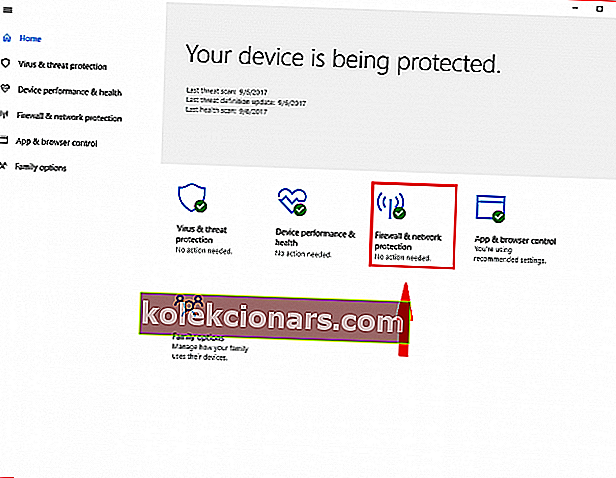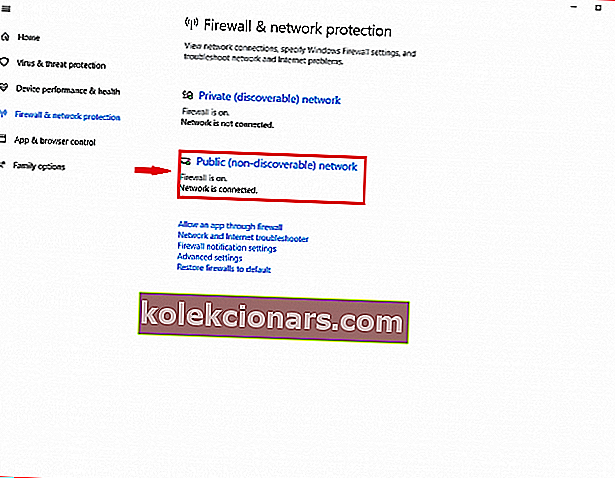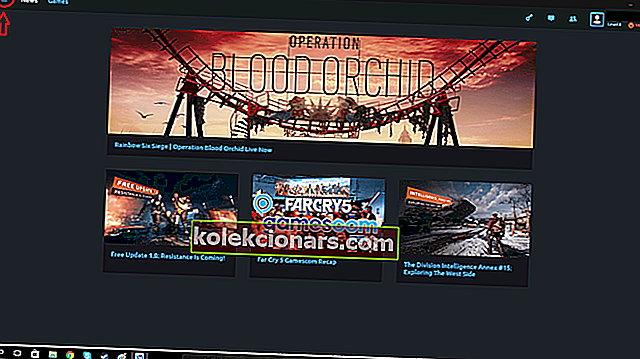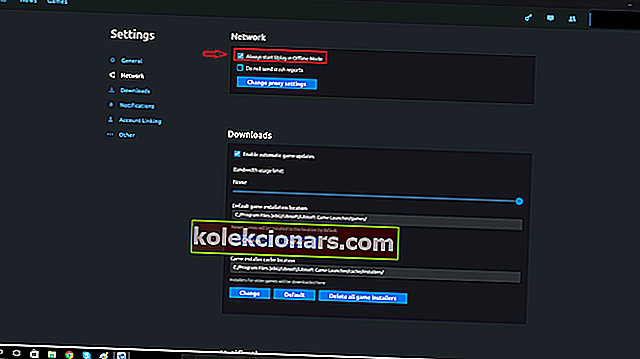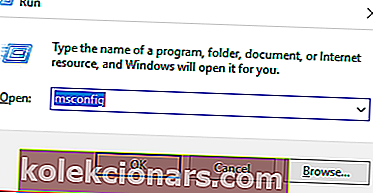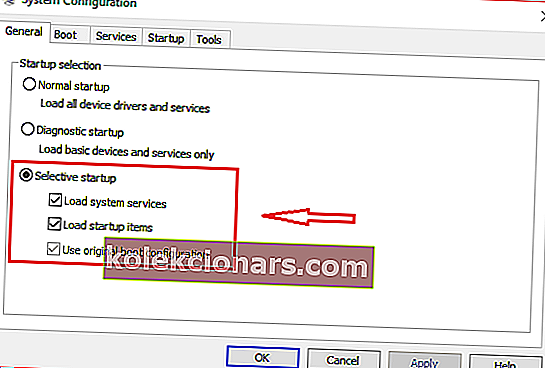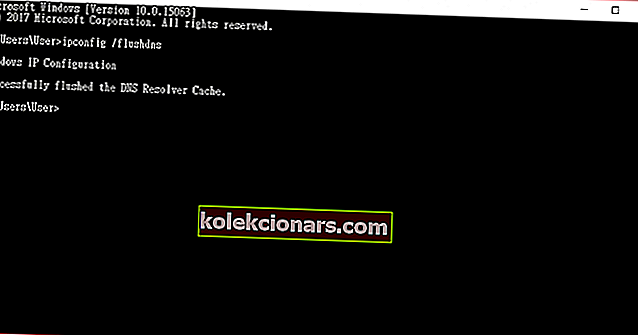- Uplay je Ubisoftova storitev distribucije iger, kjer lahko kupujete, prenašate in igrate igre. Podobno kot drugi zaganjalniki, kot so Steam, Origin ali Epic, je tudi središče za skupnosti iger.
- Razumljivo je, da vam težave s povezavo z Uplayom lahko pokvarijo dan, saj se boste morali prijaviti, da boste imeli dostop do dogodkov v skupnosti in vseh družbenih vidikov, ki jih ponuja zaganjalnik.
- Nekatere naše najljubše igre prihajajo iz Ubisofta, zato smo Uplay obsežno pokrivali. Če želite biti na tekočem z najnovejšimi napakami, popravki in posodobitvami, si oglejte našo stran Uplay, kjer razpravljamo o tem in še o mnogih drugih.
- Imate težave z računalnikom z operacijskim sistemom Windows 10? Programska oprema deluje? Poiščite le središče za odpravljanje težav, kjer ponujamo najboljše rešitve za najhujše težave!

Uplay PC je portal z vsemi naslovi iger Ubisoft, ki so na voljo za osebni računalnik. Poleg tega lahko uporabniki s to programsko opremo zaslužijo nagrade, kupijo naslove drugih proizvajalcev ter komunicirajo in se povežejo z drugimi igralci iger.
Na tej igralni platformi lahko najdete svetovno znane igre, kot so Rainbow Six Tom Clancy, Assassin Creed, For Honor in druge.
Vendar se uporabniki včasih pri odpiranju igralnega portala srečajo s težavo s povezavo Uplay PC Windows 10.
Če imate težave s povezovanjem s strežniki Uplay v sistemu Windows 10, so vam lahko v pomoč spodnji popravki.
Ne morem se povezati s strežniki Uplay, kako naj to popravim?
1. Konflikt programske opreme
Če požarni zid Windows ni posodobljen, bo težave odprl, ko odprete Uplay. Če posodobite požarni zid in se težava ponovi, boste morali med zagonom Uplaya poskusiti izklopiti požarni zid.
Za izklop požarnega zidu Windows morate storiti naslednje:
- Poiščite ikono požarnega zidu Windows v spodnjem desnem kotu računalnika v opravilni vrstici in jo kliknite .
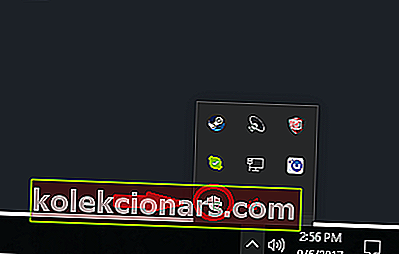
- Kliknite na Firewall in omrežja oddelku zaščite.
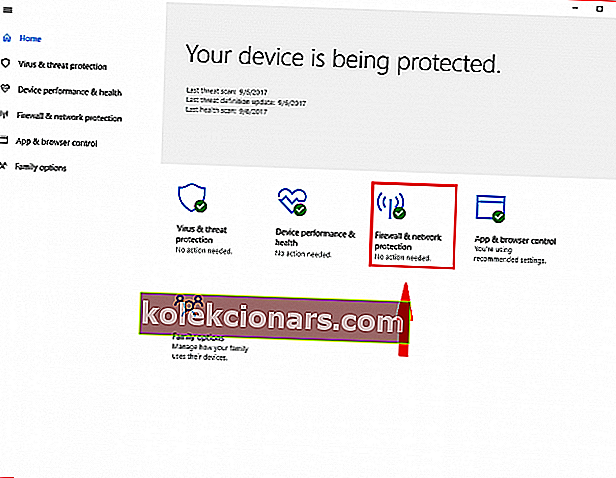
- Nato odprite možnost Javno omrežje (ki ga ni mogoče odkriti) na sredini oken.
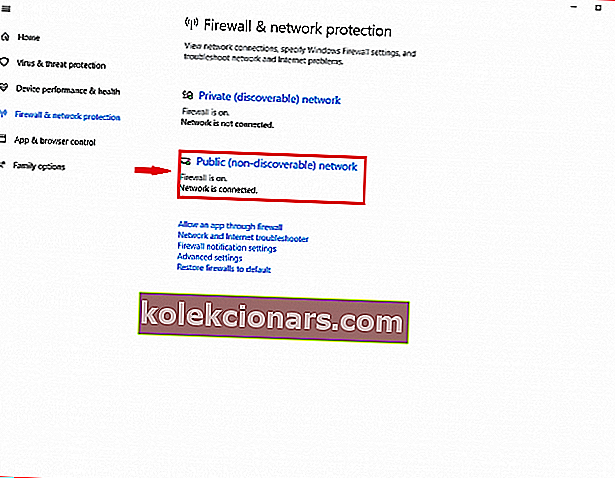
- Poiščite možnost požarnega zidu Windows in jo izklopite .
Uporabniki imajo v svojih računalnikih nameščene druge protivirusne programe. Ti programi jim lahko tudi preprečijo vstop na strežnike Uplay. Zato je priporočljivo pravilno konfigurirati te programe, da lahko Uplay deluje brez omejitev v lokalnem omrežju.
Če uporabljate programe Virtual Private Networks (VPN) ali Internet Connection Sharing (ICS), je priporočljivo, da jih tudi izklopite.
Te aplikacije lahko motijo omrežje vaših iger Ubisoft.
Ste vedeli, da vam lahko protivirusni program blokira internetno povezavo? Preberite naš vodnik, če želite izvedeti več!
2. Način brez povezave in nastavitve strežnika proxy
Vaš program Uplay je morda konfiguriran za zagon brez povezave vsakič, ko ga odprete. V operacijskem sistemu Windows 10 obstajajo tudi nastavitve proxyja, ki lahko povzročijo težave s povezavo igralne platforme Uplay.
Za odpravo teh težav bi morali uporabniki poskusiti te korake:
- Najprej boste morali odpreti Uplay.
- Drugič, kliknite na meniju ikono, ki naj bi se nahaja na zgornji desni strani Uplay Windows.
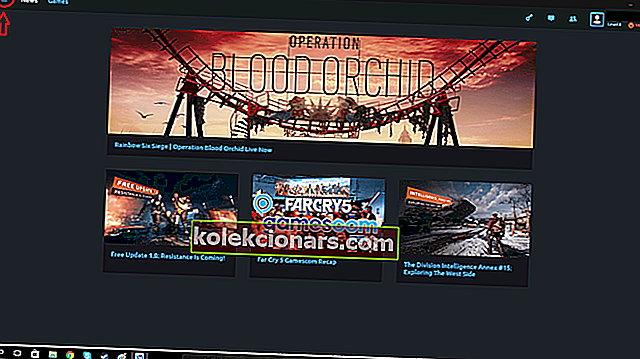
- Kliknite na nastavitve opcijo, ko se meni odpre.
- Poiščite možnost Vedno zaženi Uplay v načinu brez povezave in jo počistite .
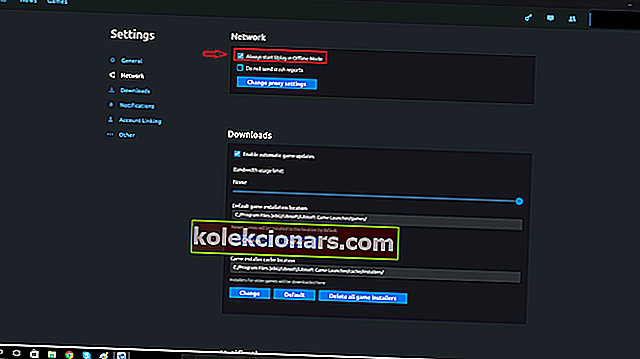
- Če menite, da vaše nastavitve niso pravilno konfigurirane, lahko tudi kliknete možnost Spremeni nastavitve strežnika proxy .
3. Ozadje programov
- Odprite začetek s klikom na oknih ikona na levi strani v opravilni vrstici ali s klikom na tipko start na tipkovnici.
- Preprosto vnesite v Run in kliknite na aplikacijo, ki prikazuje v iskanju.
- V Run Windows tip v msconfig na odprti progi.
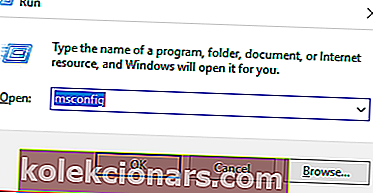
- Pritisnite enter .
- Če ni izbrana, kliknite zavihek s splošnimi nastavitvami v oknu za konfiguracijo sistema.
- Na tem zavihku boste morali izbrati možnost "selektivni zagon" .
- Zraven bi morali videti potrditveno polje z nalaganjem zagonskih elementov . Počistite to polje.
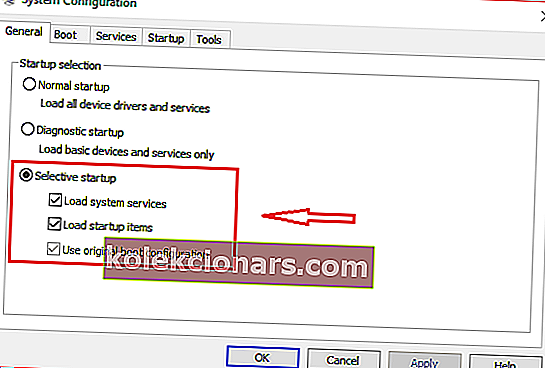
- Kliknite Uporabi in nato V redu . Za začetek veljavnosti nastavitev boste morali znova zagnati računalnik.
Težave s povezavo na Uplay PC Windows 10 lahko povzročijo druge aplikacije, ki se izvajajo v ozadju. Preden začnete igro iz Uplaya, lahko zaustavitev aplikacij v ozadju pomaga, da bo igra bolje delovala.
Če ta rešitev odpravi težavo s povezavo, potem eden od programov, ki se naloži ob zagonu, omejuje dostop do interneta strežnikom Uplay.
Ta program boste želeli poiskati in mu preprečiti nalaganje ob zagonu sistema Windows.
Oglejte si ta vodnik, da v nekaj preprostih korakih popravite preveč procesov v ozadju v sistemu Windows 10!
4. Omejevalne konfiguracije omrežja
Skrbniki omrežij in ponudnikov internetnih storitev včasih omejijo omrežja, kar lahko povzroči težave s povezavo Uplay PC Windows 10. V tem primeru se boste morali za rešitev težave obrniti na skrbnike.
5. Izpiranje datotek DNS
- Odprite začetni meni sistema Windows.
- Vnesite ukazni poziv.
- Kliknite aplikacijo, ki se prikaže v iskanju.
- Ko se prikaže okno ukaznega poziva, vnesite ta ukaz: ipconfig / flushdns.
- Pritisnite Enter . Morali bi videti nekaj takega, kot je prikazano na spodnji sliki.
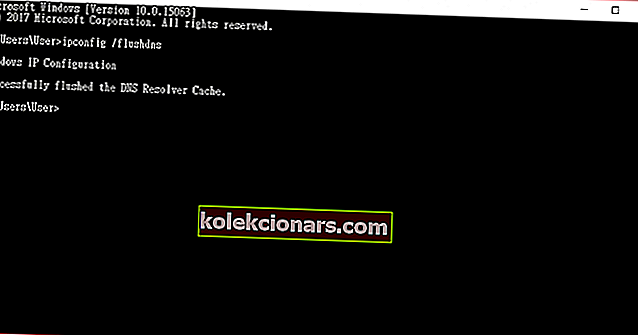
DNS predpomnilnik je tisto, kar ohranja naslove IP spletnih strežnikov, ki ste jih nedavno obiskali. Možno je, da so nekatere od teh datotek poškodovane ali zastarele, kar lahko ovira vaše internetne povezave s temi strežniki.
Ne pozabite, da ta navodila delujejo samo v sistemu Windows 10. Za druge različice sistema Windows bodo potrebni drugačni koraki.
Oglejte si ta priročnik in se naučite delati v ukaznem pozivu kot pravi strokovnjak!
6. Ponastavite gostiteljske datoteke
Windows uporablja gostiteljske datoteke za preslikavo naslovov IP v imena gostiteljev. Včasih imajo te datoteke zlonamerne vnose. Tako lahko ponastavitev odpravi določene težave z internetno povezavo.
Tako ponastavite gostiteljske datoteke:
- Prenesite te stisnjene privzete datoteke gostitelja. Te datoteke lahko uporabljate ne samo za Windows 10.
- Izvlecite stisnjeno datoteko in jo kopirajte v to mapo: C: WindowsSystem32driversetc
- Kliknite na zamenjaj .
Te rešitve rešujejo najpogostejše težave, ugotovljene, ko se Uplay PC Windows 10 ne poveže pravilno.
Če težave ne izginejo tudi po uporabi teh rešitev, se boste morda želeli obrniti neposredno na Ubisoft.
Pogosta vprašanja: Uplay težave s povezljivostjo
- Zakaj se moj Uplay ne poveže?
Ker je bila povezava s strežnikom blokirana. Za to težavo obstaja več popravkov, kot je podrobno opisano v našem vodniku.
- Kako popravim Uplay?
Uplay lahko povzroči več napak in vsaka ima določen popravek. Sestavili smo seznam najpogostejših napak in njihovih popravkov.
- Zakaj Uplay pravi, da je povezava izgubljena?
Ker je strežnik izgubil povezavo z vašo stranko. To je ista težava, kot jo je imel Street Fighter V, v našem priročniku pa si lahko ogledate, kako odpraviti težavo s povezavo.
Opomba urednika : Ta objava je bila prvotno objavljena septembra 2017, od marca 2020 pa je bila popolnoma prenovljena in posodobljena zaradi svežine, natančnosti in celovitosti.